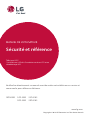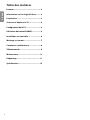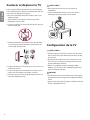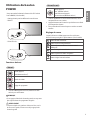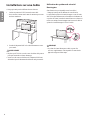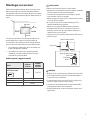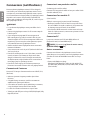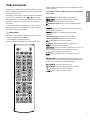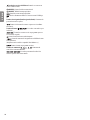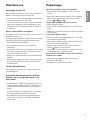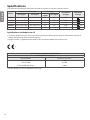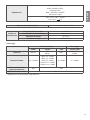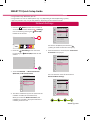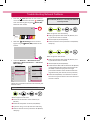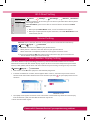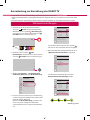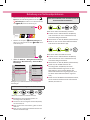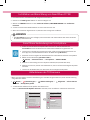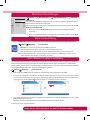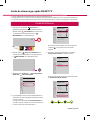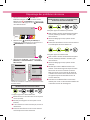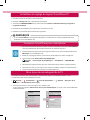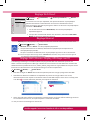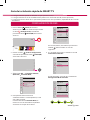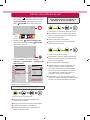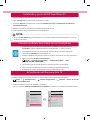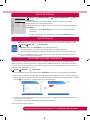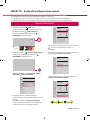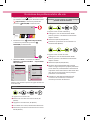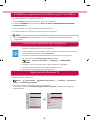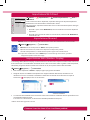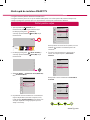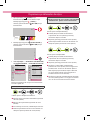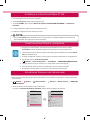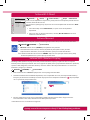LG 24TL520S-PZ Bedienungsanleitung
- Kategorie
- LCD-Fernseher
- Typ
- Bedienungsanleitung
Dieses Handbuch eignet sich auch für

www.lg.com
28TK420S 24TL520S
28TL520S
24TL510S
28TL510S
Sécurité et référence
MANUEL DE L’UTILISATEUR
Téléviseur LED*
* Le téléviseur LED de LG combine un écran LCD et un
rétroéclairage LED.
Veuillez lire attentivement ce manuel avant de mettre votre téléviseur en service et
conservez-le pour référence ultérieure.
Copyright © 2019 LG Electronics Inc. Tous droits réservés.

FRA
FRANÇAIS
2
Table des matières
Licences -------------------------------------------3
Informations sur les logiciels libres -------3
Préparation --------------------------------------3
Soulever et déplacer la TV -------------------4
Conguration de la TV ------------------------ 4
Utilisation du bouton POWER --------------5
Installation sur une table --------------------6
Montage sur un mur ---------------------------7
Connexions (notications) ------------------8
Télécommande ---------------------------------9
Maintenance ----------------------------------- 11
Dépannage ------------------------------------ 11
Spécications --------------------------------- 12

FRAFRANÇAIS
3
Licences
Les licences prises en charge peuvent varier d’un modèle à l’autre. Pour
plus d’informations sur les licences, consultez le site ww w.lg.com.
Informations sur les
logiciels libres
Pour obtenir le code source sous la licence publique générale, la licence
publique générale limitée, la licence publique Mozilla ou les autres
licences libres de ce produit, rendez-vous sur
http://opensource.lge.com.
En plus du code source, tous les termes de la licence, ainsi que les
exclusions de garantie et les droits d’auteur, sont disponibles au
téléchargement.
LG Electronics peut aussi vous fournir le code source sur CD-ROM
moyennant le paiement des frais de distribution (support, envoi et
manutention) sur simple demande adressée par e-mail à
opensourc[email protected].
Cette ore est valable pour une période de trois ans à compter de la
date de la dernière distribution de ce produit. Cette ore est valable
pour toute personne possédant cette information.
Préparation
REMARQUE
y L’image présentée peut être diérente de votre téléviseur.
y L’achage à l’écran de votre TV peut diérer légèrement de celui qui
est présenté dans ce manuel.
y Les menus et options disponibles peuvent être diérents selon la
source d’entrée ou le modèle de produit utilisé.
y De nouvelles fonctionnalités pourront être ajoutées ultérieurement
à ce téléviseur.
y La TV peut être mise en mode veille pour réduire la consommation
d’électricité. Pour réduire la consommation d’énergie, la TV doit être
éteinte si personne ne la regarde pendant un certain temps.
y La consommation d’énergie pendant l’utilisation peut être limitée
de façon signicative en réduisant la luminosité de l’image. Cela
aura pour eet de réduire le coût global de fonctionnement.
y L’appareil doit être raccordé à une prise électrique située à proximité
et facilement accessible. Sur certains appareils ne disposant pas de
bouton marche/arrêt, la mise hors tension de l’appareil s’eectue en
débranchant le cordon d’alimentation.
y Les éléments fournis avec votre produit dièrent en fonction du
modèle choisi.
y Les caractéristiques des produits ou le contenu de ce manuel
peuvent être modiés sans préavis en cas de mise à jour des
fonctions.
y Pour une connexion optimale, les câbles HDMI et les périphériques
USB doivent comporter des connecteurs d’une épaisseur inférieure
à 10 mm et d’une largeur inférieure à 18 mm. Utilisez une rallonge
prenant en charge USB 2.0 si le câble USB ou la clé USB ne s’adapte
pas au port USB de la TV.
A
B
A
B
*A
<
=
10 mm
*B
<
=
18 mm
y Utilisez un câble certié sur lequel est apposé le logo HDMI. Si vous
utilisez un câble non certié HDMI, l’écran peut ne pas s’acher ou
une erreur de connexion peut survenir.
y Types de câbles HDMI recommandés
- Câble HDMI®/™ haute vitesse
- Câble HDMI®/™ haute vitesse avec Ethernet
AVERTISSEMENT
y An d’optimiser la sécurité et la durée de vie du produit, n’utilisez
pas d’éléments non agréés.
y La garantie ne couvre pas les dommages ou les blessures dus à
l’utilisation d’éléments non agréés.

FRA
FRANÇAIS
4
Soulever et déplacer la TV
Lisez les consignes suivantes an d’éviter de rayer ou d’endommager
la TV en la déplaçant, en la soulevant ou en la transportant, quels que
soient le type et les dimensions de l’appareil.
y Nous vous recommandons de déplacer la TV dans sa boîte ou son
emballage d’origine.
y Avant de déplacer ou de soulever la TV, déconnectez le câble
d’alimentation et tous les câbles.
y Lorsque vous soulevez la TV, orientez l’écran à l’opposé de vous pour
éviter de l’endommager.
y Maintenez fermement la TV par le haut et le bas du cadre. Veillez
à ne pas la tenir par la partie transparente, le haut-parleur ou la
zone de la grille du haut-parleur.
y Lorsque vous transportez la TV, ne l’exposez pas à des secousses ou à
des vibrations excessives.
y Lorsque vous transportez la TV, maintenez-la à la verticale, sans la
coucher sur le côté ni l’incliner vers la gauche ou la droite.
y N’exercez pas une pression excessive qui pourrait plier le châssis car
cela pourrait endommager l’écran.
AVERTISSEMENT
y Évitez toujours de toucher l’écran, car vous risqueriez de
l’endommager.
y Lorsque vous manipulez le téléviseur, assurez-vous de ne pas
endommager le bouton du joystick. (Selon le modèle)
Conguration de la TV
AVERTISSEMENT
y Pour xer le support à la TV, placez l’écran face vers le bas sur une
table ou sur une surface plane munie d’une protection pour éviter
de rayer l’écran.
y Ne transportez pas le téléviseur à l'envers en tenant le socle (ou
la base du socle), car cela risque de provoquer une chute, ce qui
pourrait endommager le téléviseur.
y Veillez à ne pas appliquer de substances étrangères (huiles,
lubriants, etc.) sur les vis lors de l’assemblage du produit. (Vous
pourriez endommager le produit.)
REMARQUE
y Procédez à l’inverse du processus de xation pour retirer le support
avant d’installer la TV sur un support mural. (Uniquement TK420S/
TL520S)
y Appuyez sur le loquet à la base du support et détachez le téléviseur
de celui-ci. (Uniquement TL510S)

FRAFRANÇAIS
5
Utilisation du bouton
POWER
Vous pouvez utiliser facilement les fonctions de la TV à l'aide du
bouton POWER. (Selon le modèle)
y L’image présentée peut être diérente de votre téléviseur.
<TK420S>
<TL520S/TL510S>
Fonctions de base
<TK420S>
Marche (Appuyer)
Arrêt (Maintenir enfoncé
1
)
Contrôle du volume
Réglage des programmes
1 Si le bouton Menu apparaît sur l’écran, maintenez la touche
enfoncée pour sortir du menu.
REMARQUE
y Si vous appuyez d’abord sur le bouton du joystick, vous ne pourrez
plus régler le volume ni les programmes enregistrés.
AVERTISSEMENT
y Lorsque vous déplacez le joystick vers le haut, vers le bas, vers la
droite ou vers la gauche, assurez-vous ne de pas appuyer sur le
bouton du joystick.
<TL520S/TL510S>
Marche (Appuyer)
Arrêt
1
(Maintenir enfoncé)
Contrôle du menu (Appuyer
2
)
Sélection du menu (Maintenir enfoncé
3
)
1 Toutes les applications en cours d’exécution fermeront, et tout
enregistrement en cours s’arrêtera.
2 Appuyez brièvement sur le bouton lorsque le téléviseur est allumé
pour naviguer dans le menu.
3 Vous pouvez utiliser la fonction lorsque vous accédez au contrôle
du menu.
Réglage du menu
Lorsque le téléviseur est allumé, appuyez une fois sur le bouton.
Utilisez le bouton pour régler les options du menu. (Selon le modèle)
Permet d’éteindre le téléviseur.
Permet d’accéder au menu Paramètres.
Eace les informations achées à l’écran et revient à
l’achage TV.
Permet de changer la source d’entrée.
Permet de parcourir les chaînes enregistrées.
Permet de régler le niveau du volume.

FRA
FRANÇAIS
6
Utilisation du système de sécurité
Kensington
(Cette fonction n’est pas disponible sur tous les modèles.)
y L’image présentée peut être diérente de votre téléviseur.
Le connecteur du système de sécurité Kensington se situe à l’arrière
de la TV. Pour plus d’informations sur l’installation ou l’utilisation de
ce système de sécurité, consultez le manuel fourni avec ce dernier ou
rendez-vous sur http://www.kensington.com. Connectez le câble du
système de sécurité Kensington à la TV et à la table.
REMARQUE
y Le système de sécurité Kensington est livré en option. Des
accessoires supplémentaires sont disponibles à la vente dans la
plupart des magasins d’électronique.
Installation sur une table
y L’image présentée peut être diérente de votre téléviseur.
1 Soulevez et positionnez la TV à la verticale sur une table.
- Laissez au moins 100 mm entre le mur et le moniteur pour assurer
une bonne ventilation.
100 mm
100 mm
100 mm
100 mm
2 Branchez l’adaptateur CA/CC et le cordon d’alimentation sur une
prise murale.
AVERTISSEMENT
y Ne placez pas la TV à côté ou sur des sources de chaleur. Cela pourrait
provoquer un incendie ou d’autres dommages.
y Assurez-vous de connecter le téléviseur à l’adaptateur CA/CC avant
de brancher la prise d’alimentation du téléviseur sur la prise murale.

FRAFRANÇAIS
7
Montage sur un mur
An d’assurer la ventilation du moniteur, laissez un espace de 100
mm autour du produit. Des instructions d’installation détaillées
sont disponibles auprès de votre revendeur. Reportez-vous au Guide
d’installation et de conguration du support de xation murale (en
option).
100 mm
100 mm
100 mm
100 mm
100 mm
Si vous prévoyez de monter la TV sur un mur, xez l’interface de
montage mural (pièces en option) sur l’arrière du téléviseur.
Si vous installez la TV à l’aide de l’interface de montage mural (en
option), assurez-vous de bien la xer pour éviter qu’elle ne tombe.
1 Si vous utilisez des vis plus longues que les vis standard, vous
risquez d’endommager le téléviseur.
2 Si vous utilisez des vis incorrectes, le produit risque d’être
endommagé et de tomber du mur. LG Electronics n’est pas
responsable de ce type de problème.
Achat séparé (support mural)
Modèle
24TL520S
24TL510S
28TK420S
28TL520S
28TL510S
Support pour xation
murale (A x B) (mm)
A
B
75 x 75 100 x 100
Vis standard M4 x L10
Nombre de vis 4
Support mural (en option)
RW120
AVERTISSEMENT
y Utilisez les vis fournies dans la boîte. (Selon le modèle)
y Débranchez le cordon d’alimentation avant de déplacer ou d’installer
la TV. Vous éviterez ainsi tout risque d’électrocution.
y Si vous xez la TV au plafond ou sur un mur oblique, le produit
risque de tomber et de blesser quelqu'un.
y Utilisez un support mural agréé par LG et contactez votre revendeur
local ou une personne qualiée.
y Ne serrez pas trop les vis. Cela pourrait endommager la TV et
entraîner l’annulation de votre garantie.
y Utilisez des vis et supports de xation murale répondant aux
spécications de la norme VESA. La garantie ne couvre pas les
dommages ou les blessures dus à une mauvaise utilisation ou à
l’utilisation d’accessoires non agréés.
y La longueur de la vis de la surface externe du cache arrière doit être
inférieure à 8 mm.
Plaque de xation murale
Cache arrière
Vis standard
: M4 x L10
Plaque de xation murale
Cache arrière
Max.8 mm
REMARQUE
y N’utilisez que des vis répondant aux spécications de la norme VESA.
y Le kit de support mural est fourni avec un manuel d'installation et
les pièces nécessaires à l'installation.
y Le support mural est proposé en option. Pour en savoir plus sur les
accessoires en option, contactez votre revendeur.
y La longueur des vis dépend du modèle de support mural. Vériez
leur longueur avant de procéder à l’installation.
y Pour plus d’informations, consultez les instructions fournies avec le
support mural.
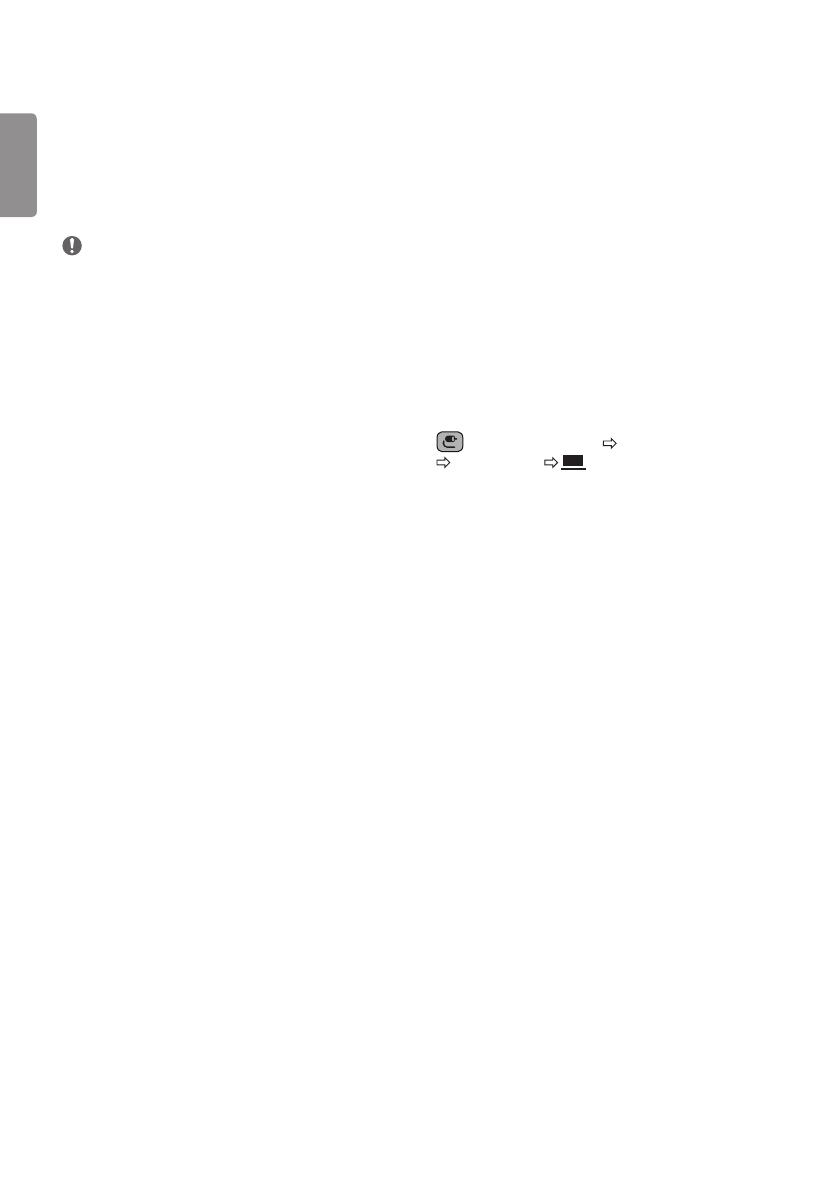
FRA
FRANÇAIS
8
Connexion à une parabole satellite
(Seulement pour les modèles satellite)
Connectez la TV à une parabole satellite ou à une prise satellite à l’aide
d’un câble satellite RF (75Ω).
Connexion d’un module CI
(Selon le modèle)
Achez les services cryptés (payants) en mode TV numérique.
y Vériez que le module CI soit inséré dans le bon sens dans la fente
de la carte PCMCIA. Si le module est mal inséré, la TV pourrait subir
des dommages ainsi que la fente de la carte PCMCIA.
y Si le téléviseur n’ache aucune vidéo et n’émet aucun son lorsque
l’entrée CI+ CAM est connectée, contactez votre opérateur de service
terrestre/satellite/câble.
Connexion PC
Lorsque vous connectez votre PC à l'entrée HDMI, dénissez le
[Étiquette de l'entrée] de l'entrée HDMI sur [PC].
(ENTRÉE) (Télécommande) [Toutes les entrées sources]
[ÉDITER L'ICÔNE] [PC]
Autres connexions
Connectez votre téléviseur à des périphériques externes. Pour une
qualité d’image et de son optimale, connectez le périphérique externe
et le téléviseur à l’aide du câble HDMI. Certains câbles ne sont pas
fournis.
y Formats audio HDMI pris en charge :
Dolby Digital / Dolby Digital Plus (32 kHz, 44,1 kHz, 48 kHz), DTS
(44,1 kHz, 48 kHz), PCM (32 kHz, 44,1 kHz, 48 kHz, 96 kHz, 192 kHz)
(Selon le modèle)
Connexions (notications)
Connectez plusieurs périphériques externes à la TV et changez de
source d’entrée pour sélectionner un périphérique externe. Pour en
savoir plus sur le raccordement d’un périphérique externe, reportez-
vous au manuel fourni avec chaque produit. Les périphériques externes
disponibles sont les suivants : Récepteurs HD, lecteurs DVD, VCR,
systèmes audio, périphériques de stockage USB, PC, consoles de jeu et
autres périphériques externes.
REMARQUE
y Le raccordement du périphérique externe peut diérer selon le
modèle.
y Connectez des périphériques externes à la TV sans tenir compte de
l’ordre du port TV.
y Si vous enregistrez un programme TV sur un enregistreur de
DVD ou un magnétoscope, veillez à raccorder le câble de source
d’entrée du signal de la TV à la TV via un enregistreur de DVD ou un
magnétoscope. Pour en savoir plus sur l’enregistrement, reportez-
vous au manuel fourni avec le périphérique connecté.
y Veuillez consulter le manuel d'équipement externe contenant les
instructions d’utilisation.
y Si vous connectez une console de jeu à la TV, utilisez le câble fourni
avec la console de jeu.
y En mode PC, un bruit peut être associé à la résolution, au modèle
vertical, au contraste ou à la luminosité. En présence de bruit,
changez la résolution de la sortie PC, changez le niveau du taux
de rafraîchissement ou réglez la luminosité et le contraste dans le
menu [Image] jusqu’à ce que l’image soit nette.
y En mode PC, certains réglages de la résolution peuvent ne pas
fonctionner correctement en fonction de la carte graphique utilisée.
Connexion de l'antenne
Connectez la TV à une prise d’antenne murale avec un câble RF (75 Ω)
(Non fourni).
y Utilisez un séparateur de signaux pour utiliser plus de deux
téléviseurs.
y Si la qualité d’image est mauvaise, installez correctement un
amplicateur de signaux pour l’améliorer.
y Si vous utilisez une antenne et que la qualité d’image est mauvaise,
essayez de réaligner l’antenne dans la bonne direction.
y Le câble et le convertisseur d’antenne ne sont pas fournis.
y Technologies audio TNT prises en charge: MPEG, Dolby Digital, Dolby
Digital Plus, HE-AAC

FRAFRANÇAIS
9
Télécommande
Les descriptions contenues dans ce manuel font référence aux touches
de la télécommande. Veuillez lire attentivement ce manuel et utiliser
correctement votre téléviseur.
Pour changer les piles, ouvrez le couvercle et remplacez-les (modèle:
1,5VAAA). Faites correspondre les pôles et avec les signes
sur l’étiquette placée à l’intérieur de la télécommande, puis refermez
le couvercle. Pour retirer les piles, faites l’inverse de la procédure
d’installation.
Les piles et batteries internes au produit ou raccordées à celui-ci ne
doivent pas être exposées à une chaleur excessive telle que celle du
soleil, d’un feu ou d’une origine similaire.
AVERTISSEMENT
y N’associez pas des piles neuves avec des piles anciennes, car cela
pourrait endommager la télécommande.
y La télécommande est fournie selon les pays.
Veillez à orienter la télécommande vers le capteur situé sur la TV.
#
#
(Certains boutons et services peuvent ne pas être disponibles, selon les
modèles ou régions.)
1 Pour utiliser la touche, maintenez-la enfoncée pendant plus
de 3 secondes.
(Alimentation) Permet d’éteindre ou d’allumer la TV.
Sélectionne le programme Radio, TV et TNT.
(SOURCE) Permet de changer la source d’entrée.
(Paramètres rapide) Permet d’accéder au menu Paramètres
rapide.
En faisant un zoom avant sur la zone sélectionnée, vous
pouvez l’acher en plein écran.
Rappelle le sous-titrage de votre choix en mode
numérique.
Touches numériques Permettent de saisir des chires.
Touches alphabétiques Permettent de saisir des lettres.
Permet d’accéder à la liste des programmes.
(Espace) Ouvre un espace vide sur le clavier de l’écran.
Présente le guide des programmes.
1
Vous pouvez accéder aux applications ou à la Live TV à
l'aide des Touches numérotées correspondant à ces fonctions.
Permet de régler le niveau du volume.
Ache les informations liées au programme actuel et à
l’écran.
(RECHERCHE) Recherchez un contenu tel que des émissions TV,
des lms et autres vidéos ou eectuez une recherche Web en saisissant
les termes de la recherche dans le champ de recherche.
(SOURDINE) Permet de couper tous les sons.
(SOURDINE)
1
Permet d'accéder au menu d' [Accessibilité].
Permet de parcourir les chaînes enregistrées.
Passe à l’écran précédent ou suivant.

FRA
FRANÇAIS
10
#
Touches des services de diffusion Permet de se connecter au
service de diusion vidéo.
(ACCUEIL) Permet d’accéder au menu Accueil.
(ACCUEIL)
1
Ache l’historique précédent.
Permet de revenir au niveau précédent.
Eace les informations achées à l’écran et revient à l’achage
TV.
Touches de navigation (haut/bas/gauche/droite) Permettent de
parcourir les menus ou options.
Permet de sélectionner les menus ou options et de conrmer
votre entrée.
Touches télétexte ( ) Ces touches sont utilisées pour
le télétexte.
1
Fournit des contenus associés au programme que vous
êtes en train de regarder.
Permet d'activer la fonction audiodescription.
Permet de commencer l’enregistrement et d’acher le menu
d’enregistrement.
(Uniquement sur les modèles compatibles Time Machine
Ready
)
Permet de revenir au programme en direct.
Touches de commande ( ) Permettent de
contrôler les contenus multimédias.
, , , Ces touches permettent d’accéder à des
fonctions spéciales dans certains menus.

FRAFRANÇAIS
11
Maintenance
Nettoyage de votre TV
Nettoyez régulièrement votre TV pour conserver des performances
optimales et pour allonger la durée de vie du produit.
y Avant toute chose, veillez à couper l’alimentation et à débrancher le
cordon d’alimentation et tous les autres câbles.
y Lorsque vous prévoyez de ne pas utiliser le téléviseur pendant une
longue période, débranchez le cordon d’alimentation de la prise
murale an d’éviter tout endommagement dû à une étincelle ou
une surtension.
Écran, cadre, boîtier et support
Pour éliminer la poussière ou une saleté légère, essuyez la surface avec
un chion doux, propre et sec.
Pour retirer des taches importantes, essuyez la surface avec un chion
doux imbibé d’eau propre ou d’un détergent doux dilué. Essuyez
ensuite immédiatement avec un chion sec.
y Évitez toujours de toucher l’écran, car vous risqueriez de
l’endommager.
y Ne poussez pas, ne frottez pas ou ne cognez pas la surface de l'écran
avec l'ongle ou un objet contondant, car cela pourrait causer des
rayures et des déformations de l'image.
y N’utilisez pas de produits chimiques car cela pourrait endommager
le produit.
y Ne pulvérisez pas de liquide sur la surface. Si de l’eau pénètre dans
la TV, cela peut provoquer un incendie, une électrocution ou un
dysfonctionnement.
Cordon d’alimentation
Retirez régulièrement la poussière ou les saletés accumulées sur le
cordon d’alimentation.
Prévention du phénomène de «brûlure
d’écran» ou d’«image rémanente» sur
votre écran
y Si une image xe reste achée de façon prolongée, elle laisse sur
l’écran une empreinte dénitive. On parle alors de brûlure d'écran
ou d'image rémanente, phénomène qui n'est pas couvert par la
garantie.
y Si le format de l’image reste longtemps réglé sur 4:3, une brûlure
d’écran peut apparaître sur les parties noires de l’écran.
y Évitez d’acher une image xe sur l’écran pendant une longue
période (2heures ou plus sur les écrans LCD) pour empêcher les
brûlures d’écran.
Dépannage
Impossible de contrôler la TV avec la télécommande.
y Vériez le capteur de la télécommande sur la TV et essayez de
nouveau.
y Vériez qu'il n'y ait aucun obstacle entre la TV et la télécommande.
y Vériez si les piles fonctionnent et si elles sont correctement
installées ( sur , sur ).
Aucune image n'est achée et aucun son n'est émis.
y Vériez si l’appareil est allumé.
y Assurez-vous que le cordon d’alimentation est raccordé à une prise
murale.
y Vériez si la prise murale ne présente pas un problème en branchant
un autre appareil.
La TV s’éteint de manière soudaine.
y Vériez les paramètres de contrôle de l’alimentation. Il est possible
que l’alimentation soit interrompue.
y Vériez si l’option [Minuterie de Veille] / [Éteindre le minuteur] est
activée dans les paramètres [Minuteurs].
y Vériez si l’option [Arrêt auto] est activée dans les paramètres
[Général] [Mode Éco]. (Selon le modèle)
y Si aucun signal n'est présent quand la TV est allumée, la TV s'éteint
automatiquement après 15 minutes d'inactivité.
Une fois connecté au PC (HDMI), le message [Pas de signal] ou
[Format incorrect] s’ache.
y Allumez/éteignez le téléviseur à l’aide de la télécommande.
y Reconnectez le câble HDMI.
y Redémarrez le PC une fois le téléviseur allumé.

FRA
FRANÇAIS
12
Spécications
Les spécications de produit qui précèdent peuvent être modiées sans préavis en cas de mise à niveau des fonctions.
Modèles
Dimensions (L x H x P) (mm) Poids (kg)
Consommation
électrique
Alimentation
électrique
Avec support Sans support
Avec
support
Sans support
28TK420S 641,5 x 428,7 x 159,2 641,5 x 396,3 x 59,5 4,6 4,5 28 W 19 V 2,0 A
24TL520S 563,1 x 367 x 150,1 563,1 x 340,9 x 58 3,3 3,25 25 W 19 V 2,0 A
28TL520S 649,4 x 420 x 150,1 649,4 x 393,8 x 61,4 4,55 4,5 28 W 19 V 2,0 A
24TL510S 563,1 x 393,8 x 148,6 563,1 x 340,9 x 58 3,6 3,25 25 W 19 V 2,0 A
28TL510S 649,4 x 447,8 x 187,5 649,4 x 393,8 x 61,4 4,95 4,5 28 W 19 V 2,0 A
Spécications du Module sans l
y Les canaux de bande pouvant varier selon le pays, l’utilisateur ne peut pas modier ni régler la fréquence de fonctionnement. Ce produit est
conguré conformément au tableau de fréquences régionales.
y Pour plus de sécurité, ce périphérique doit être installé et utilisé à une distance minimale de 20cm de votre corps.
0197
0197
Spécications du module LAN sans l (LGSWFAC71)
Sans l LAN (IEEE 802.11a/b/g/n/ac)
Plage de fréquence Puissance en sortie (max.)
2400 à 2483,5MHz
5150 à 5725 MHz
5725 à 5850MHz (Hors Europe)
13 dBm
16,5 dBm
10 dBm
* La norme«IEEE802.11ac» n’est pas disponible dans tous les pays.

FRAFRANÇAIS
13
Adaptateur ca/cc
Constructeur : Lien Chang
Modèle : LCAP16B-E, LCAP21C
Constructeur : Honor
Modèle : ADS-45FSN-19 19040GPG,
ADS-45SN-19-3 19040G
Entrée : AC 100 – 240 V ~ 50/60 Hz
Sortie : DC 19 V 2,1 A
Dimension du module CI (L x H x P) 100,0 mm x 55,0 mm x 5,0 mm
Conditions de
l’environnement
Température de fonctionnement 0 °C à 40 °C
Taux d’humidité de fonctionnement Inférieure à 80 %
Température de stockage -20 °C à 60 °C
Humidité de stockage Inférieure à 85 %
(Selon le pays)
Télévision numérique TV analogique
Satellite Terrestre Câble Terrestre / Câble
Système TV DVB-S/S2*
DVB-T
DVB-T2*
DVB-C
PAL/SECAM B/G, D/K, I,
SECAM L
Couverture de chaînes 950 ~ 2150 Mhz
VHF III : 174 ~ 230 Mhz
UHF IV : 470 ~ 606 Mhz
UHF V : 606 ~ 862 Mhz
S bande II : 230 ~ 300 Mhz
S bande III : 300 ~ 470 Mhz
46 ~ 890 Mhz 46 ~ 862 Mhz
Nombre maximal de chaînes
pouvant être mémorisées
6000 2000
Impédance d’antenne externe 75 Ω
* Uniquement sur les modèles prenant en charge DVB-T2/C/S2.

FRA
FRANÇAIS
14
AVERTISSEMENT!
Ne posez jamais un téléviseur sur un support instable. Le téléviseur
risque de tomber, ce qui pourrait causer des blessures corporelles
graves, voire entraîner la mort. De nombreuses blessures, en
particulier chez les enfants, peuvent être évitées en suivant les
précautions suivantes :
y Utilisez un meuble ou un support recommandé par le fabricant
du téléviseur.
y Utilisez uniquement un meuble pouvant supporter le téléviseur.
y Veillez à ce que le téléviseur ne dépasse pas du rebord du
meuble de support.
y Ne placez pas le téléviseur sur un meuble haut (par exemple, un
placard ou une bibliothèque) sans xer le meuble et le téléviseur
à un support adapté.
y Ne placez pas le téléviseur sur un tissu ou un autre matériau
pouvant être placé entre le téléviseur et le meuble.
y Avertissez les enfants des dangers relatifs à l’escalade de meuble
pour atteindre le téléviseur ou ses commandes.
Si vous déplacez votre téléviseur, suivez les instructions indiquées
ci-dessus.
Symboles
Se réfère au courant alternatif (CA).
Se réfère au courant continu (CC).
Se réfère à équipement de classe II.
Se réfère au mode veille.
Reportez-vous à "Marche" (marche-arrêt).
Se réfère à des tensions dangereuses.

MODÈLE
Nº de série
Le nom du modèle et le numéro de
série sont indiqués à l'arrière et sur le
côté du produit.
Inscrivez-les ci-dessous pour
référence ultérieure.

Network Settings
1 Press the (Home) button on the remote to
access the Home menu. Point the (Settings)
icon and select by pressing the Wheel (OK)
button on the remote.
2 Point the
(All Settings)
icon and select
by pressing the Wheel (OK) button on the
remote.
All Settings
3 Select the Network
→
Wired Connection
(Ethernet) or Wi-Fi Connection.
Picture
NETWORK
TV Name
[LG] WebOS TV WEBOS3.5
Wired Connection (Ethernet)
Not Connected
Wi-Fi Connection
Not Connected
Wi-Fi Direct
LG Connect Apps
Sound
Programmes
Network
General
Safety
Accessibility
4 The device automatically tries to connect to the
network available (wired network first).
When you select the Wi-Fi Connection, the
network list available is displayed. Choose the
network you wish to use.
Picture
WI-FI NETWORK
Network /
ꔐ WI-FI : AAA
WI-FI : BBB
WI-FI : CCC
WI-FI : DDD
WI-FI : EEE
Add a hidden wireless network
Connect via WPS PBC.
Connect via WPS PIN.
Advanced Wi-Fi Settings
Sound
Programmes
Network
General
Safety
Accessibility
ON
For wireless AP (Router) that have the
symbol, you need to enter the security key.
5 If the connection is successful, the "Connected
to Internet" is displayed.
Picture
NETWORK
TV Name
[LG] WebOS TV WEBOS3.5
Wired Connection (Ethernet)
Not Connected
Wi-Fi Connection
Connected to Internet
Wi-Fi Direct
LG Connect Apps
Sound
Programmes
Network
General
Safety
Accessibility
You can check the status of connection in
Advanced Wi-Fi settings.
Picture
WI-FI NETWORK
Network /
ꔐ WI-FI : AAA
WI-FI : BBB
WI-FI : CCC
WI-FI : DDD
WI-FI : EEE
Add a hidden wireless network
Connect via WPS PBC.
Connect via WPS PIN.
Advanced Wi-Fi Settings
Sound
Programmes
Network
General
Safety
Accessibility
ON
* Image shown may differ from your TV.
* Image shown on a PC or mobile phone may vary depending on the OS(Operating System).
* App icon positions may vary on the platform, depending on the software version.
SMART TV Quick Setup Guide
www.lg.com

Troubleshooting Network Problems
1 Press the (Home) button on the remote to
access the Home menu. Point the
(Settings)
icon and select by pressing the Wheel (OK)
button on the remote.
2 Point the
(All Settings)
icon and select
by pressing the Wheel (OK) button on the
remote.
All Settings
3 Select the Network
→
Wired Connection
(Ethernet) or Wi-Fi Connection
→
Advanced
Wi-Fi settings.
Picture
NETWORK
TV Name
[LG] WebOS TV WEBOS3
Wired Connection (Ethernet)
Not Connected
Wi-Fi Connection
Not Connected
Wi-Fi Direct
LG Connect Apps
Sound
Programmes
Network
General
Safety
Accessibility
Picture
WI-FI NETWORK
Network /
ꔐ WI-FI : AAA
WI-FI : BBB
WI-FI : CCC
WI-FI : DDD
WI-FI : EEE
Add a hidden wireless network
Connect via WPS PBC.
Connect via WPS PIN.
Advanced Wi-Fi Settings
Sound
Programmes
Network
General
Safety
Accessibility
ON
Follow the instructions below that correlate to your
network status.
Check the TV or the AP (Router).
When X appears next to TV:
1
Check the connection status of the TV, AP
(Router).
2
Power off and power on the TV, AP (Router).
3
If you are using a static IP, enter the IP directly.
4
Contact internet service provider or AP (Router)
company.
Check the AP (Router) or consult your Internet
service provider.
When X appears next to Gateway:
1
Unplug the power cord of the AP (Router) and
try to connect after 5 seconds.
2
Initialize (Reset) the AP (Router).
3
Contact internet service provider or AP (Router)
company.
When X appears next to DNS:
1
Unplug the power cord of the AP (Router) and
try to connect after 5 seconds.
2
Initialize (Reset) the AP (Router).
3
Check that the MAC address of the TV/AP (Router)
is registered with your Internet service provider.
(The MAC address displayed on the right
pane of the network status window should be
registered with your Internet service provider.)
4
Check the AP (Router) manufacturer’s website
to make sure your router has the latest firmware
version installed.

SmartShare PC SW Installing & Setting
1 Install the SmartShare PC SW programme on your PC.
2 Go to www.lg.com. Then, select your region.
3 Select SUPPORT. Then, select Drivers & Software, SOFTWARE UPDATE or Software & Firmware.
4 Search for your model. Then, select SmartShare PC SW.
5 You can run the programme when installation is complete.
NOTE
y
SmartShare service is only available if TV and other devices are connected via a single AP (Router).
SmartShare Connection to Smartphone
Updating the TV Firmware
* If the TV is turned on for the first time after it was shipped from the factory, initialization of the TV may
take a few minutes.
1 (Home)
→
(Settings)
→
(All Settings)
→
General
→
About This TV
→
CHECK FOR UPDATES
2 After checking the version of the software, update it.
If you check the "Allow Automatic Updates", you can update the software automatically.
Picture
GENERAL
Eco Mode
Monbile TV On
SIMPLINK (HDMI-CEC)
LG Wireless Keyboard
Setting Help
Screen Saver
Reset to Initial Settings
About This TV
HDMI ULTRA HD Deep Colour
Sound
Programmes
Network
General
Safety
Accessibility
Picture
ABOUT THIS TV
General /
Software Version xx.xx.xx
ꔐ
Allow Automatic Updates
TV Information
[LG] webOS TV WEBOS3.5
Customer Service
User Agreements
Legal Notice
Open Source Software Notice
Sound
Programmes
Network
General
Safety
Accessibility
CHECK FOR UPDATES
1 Check that Wi-Fi is enabled on your smartphone. To use SmartShare, both devices must
on the same local network.
2 Install/run the app for sharing content on your smartphone (It's called LG TV Plus on LG
phones).
3 Enable your smartphone to share content files with other devices.
4 Open Device Connector application.
(Home)
→
Device Connector
→
Smartphone
→
CONTENT SHARE.
5 Select the file type you want to play (movie, audio or photo).
6 Select a movie, music or photo file to play on the TV.
7 Play the media file to view and enjoy it on your TV.

Miracast Setting
WiDi (Wireless Display) Setting
Intel’s WiDi (Wireless Display) technology enables easy and fast connection without wires or internet
network for mirrored and dual monitor display on your TV. You can sit back and experience your favorite
movies, videos, photos, online shows and more in full HD on your TV with great image clarity and sound.
(Home)/ (Input)
→
Screen Share
1 Intel's WiDi is set to On. Your laptop runs the Intel WiDi programme.
2 It detects LG webOS TVs available, which supports WiDi. In the list, select the TV you want and click
Connect. Enter the number shown on the screen into the input field ( ) on your laptop and then click
Continue.
Notebook Screen
********
********
3 The laptop screen appears on the TV screen. The wireless environment may affect the screen display.
If the connection is poor, the Intel WiDi connection may be lost.
* LG TVs do not need to register.
Wi-Fi Direct Setting
(Home)
→
Settings)
→
All Settings)
→
Network
→
Wi-Fi Direct
If a local network is not available, you can connect a portable device directly to the
TV using Wi-Fi Direct.
With SmartShare, you can share files or screens of devices connected to Wi-Fi
Direct.
1 When you open Wi-Fi Direct menu, a list of available devices appears.
2 When you are prompted to request connection, select Yes. Wi-Fi Direct is now
connected to your TV.
Please call LG Customer Service if you experience any problems.
Picture
Wi-Fi Direct
Sound
Programmes
Network
General
Safety
Accessibility
REFRESH LIST
Network /
ꔐ WI-FI : AAA
WI-FI : BBB
WI-FI : CCC
WI-FI : DDD
WI-FI : EEE
Miracast allows a portable device to securely send video and sound to the TV wirelessly.
(Home)/ (Input)
→
Screen Share
1 Miracast should be set to "ON" on your portable device.
2 When your TV is detected, select the device on your portable device.
When connection is completed, the device screen appears on the TV screen.
If
you turn Listen Mode to ON after launching the Screen Share app, you can connect the
device without starting the Screen Share app.

Netzwerkeinstellungen
1 Drücken Sie zur Anzeige des Home-Menüs
die Taste (Home) auf der Fernbedienung.
Markieren Sie das Symbol (Einstellungen)
und wählen Sie es durch Drücken der Taste
Rad (OK) auf der Fernbedienung aus.
2 Markieren Sie das Symbol (Alle
Einstellungen) und wählen Sie es durch Drücken
der Taste Rad (OK) auf der Fernbedienung aus.
Alle Einstellungen
3
Wählen Sie
Netzwerk
→
Drahtgebundene
Verbindung (Ethernet)
oder
Wi-Fi-Verbindung
.
Bild
Netzwerk
TV-Name
[LG] WebOS TV WEBOS3.5
Drahtgebundene Verbindung (Ethernet)
Nicht verbunden
Wi-Fi-Verbindung
Nicht verbunden
Wi-Fi Direct
LG Connect Apps
Ton
Sender
Netzwerk
Allgemein
Sicherheit
Barrierefreiheit
4 Das Gerät versucht automatisch, eine Verbindung
zu dem verfügbaren Netzwerk herzustellen (zuerst
kabelgebundenes Netzwerk).
Wenn Sie die Wi-Fi-Verbindung auswählen, wird
eine Liste mit den verfügbaren Netzwerken
angezeigt. Wählen Sie das gewünschte Netzwerk
aus.
Bild
Wi-Fi-Netzwerk
Netzwerk /
ꔐ WI-FI : AAA
WI-FI : BBB
WI-FI : CCC
WI-FI : DDD
WI-FI : EEE
Verstecktes W-LAN hinzufügen
Über WPS-PBC verbinden.
Über WPS-PIN verbinden.
Erweiterte Wi-Fi-Einstellungen
Ton
Sender
Netzwerk
Allgemein
Sicherheit
Barrierefreiheit
EIN
Für kabellose Router (AP) mit dem Symbol
müssen Sie den Sicherheitsschlüssel eingeben.
5 Wenn die Verbindung hergestellt wurde, wird
„Mit dem Internet verbunden“ angezeigt.
Bild
Netzwerk
TV-Name
[LG] WebOS TV WEBOS3.5
Drahtgebundene Verbindung (Ethernet)
Nicht verbunden
Wi-Fi-Verbindung
Mit dem Internet verbunden
Wi-Fi Direct
LG Connect Apps
Ton
Sender
Netzwerk
Allgemein
Sicherheit
Barrierefreiheit
Sie können den Verbindungsstatus unter
Erweiterte Wi-Fi-Einstellungen prüfen.
Bild
Wi-Fi-Netzwerk
Netzwerk /
ꔐ WI-FI : AAA
WI-FI : BBB
WI-FI : CCC
WI-FI : DDD
WI-FI : EEE
Verstecktes W-LAN hinzufügen
Über WPS-PBC verbinden.
Über WPS-PIN verbinden.
Erweiterte Wi-Fi-Einstellungen
Ton
Sender
Netzwerk
Allgemein
Sicherheit
Barrierefreiheit
EIN
* Ihr TV-Gerät kann von der Abbildung möglicherweise leicht abweichen.
* Auf PC oder Mobiltelefon angezeigte Bilder können möglicherweise je nach Betriebssystem leicht abwei-
chen.
* Die Positionen der Anwendungssymbole können auf der Plattform je nach Softwareversion variieren.
Kurzanleitung zur Einrichtung des SMARTTV
www.lg.com
Seite wird geladen ...
Seite wird geladen ...
Seite wird geladen ...
Seite wird geladen ...
Seite wird geladen ...
Seite wird geladen ...
Seite wird geladen ...
Seite wird geladen ...
Seite wird geladen ...
Seite wird geladen ...
Seite wird geladen ...
Seite wird geladen ...
Seite wird geladen ...
Seite wird geladen ...
Seite wird geladen ...
Seite wird geladen ...
Seite wird geladen ...
Seite wird geladen ...
Seite wird geladen ...
-
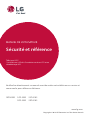 1
1
-
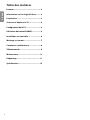 2
2
-
 3
3
-
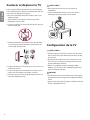 4
4
-
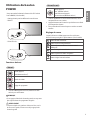 5
5
-
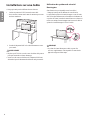 6
6
-
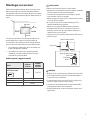 7
7
-
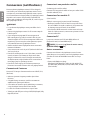 8
8
-
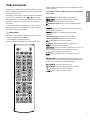 9
9
-
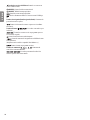 10
10
-
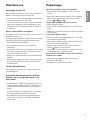 11
11
-
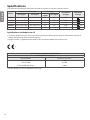 12
12
-
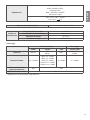 13
13
-
 14
14
-
 15
15
-
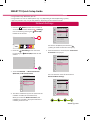 16
16
-
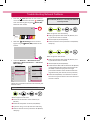 17
17
-
 18
18
-
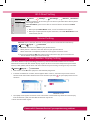 19
19
-
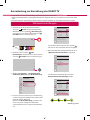 20
20
-
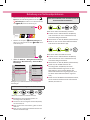 21
21
-
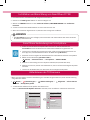 22
22
-
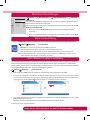 23
23
-
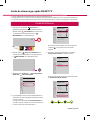 24
24
-
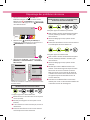 25
25
-
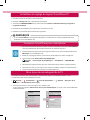 26
26
-
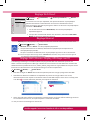 27
27
-
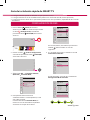 28
28
-
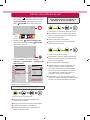 29
29
-
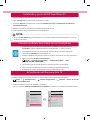 30
30
-
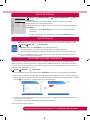 31
31
-
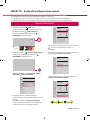 32
32
-
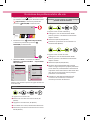 33
33
-
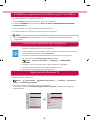 34
34
-
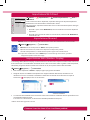 35
35
-
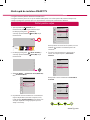 36
36
-
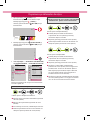 37
37
-
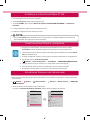 38
38
-
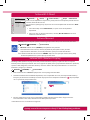 39
39
LG 24TL520S-PZ Bedienungsanleitung
- Kategorie
- LCD-Fernseher
- Typ
- Bedienungsanleitung
- Dieses Handbuch eignet sich auch für
in anderen Sprachen
- français: LG 24TL520S-PZ Le manuel du propriétaire
- italiano: LG 24TL520S-PZ Manuale del proprietario
- română: LG 24TL520S-PZ Manualul proprietarului